Definir las claves alternativas con el explorador de soluciones
El explorador de soluciones proporciona una forma de ver y crear claves alternativas para Microsoft Dataverse.
El portal de Power Apps permite configurar las opciones más comunes, pero algunas opciones solo se pueden configurar usando el explorador de soluciones.
Más información:
- Definir claves alternativas para hacer referencia a filas
- Definir las claves alternativas con el portal Power Apps
Importante
Si los datos en una columna que se usa en una clave alternativa contienen uno de los caracteres siguientes /, <,>,*,%,&,:,\\,?,+ entonces las acciones GET o PATCH no funcionarán. Si solo necesita unicidad, este método funciona, pero si necesita usar estas claves como parte de la integración de datos, entonces es mejor crear la clave en las columnas que no tendrán datos con esos caracteres.
Abra el explorador de soluciones
La parte del nombre de cualquier clave alternativa que cree es el prefijo de personalización. Esto se establece en función del editor de soluciones para la solución en la que trabaja. Si le interesa el prefijo de personalización, asegúrese de que está trabajando en una solución no administrada donde el prefijo de personalización es el que desea para esta tabla. Más información: Cambiar el prefijo del editor de soluciones
Abrir una solución no administrada
En Power Apps, seleccione Soluciones en el panel de navegación izquierdo y, a continuación, en la barra de herramientas, seleccione Cambiar a clásico. Si el elemento no se encuentra en el panel lateral, seleccione …Más y, a continuación, el elemento que desee.
En la lista Todas las soluciones abra la solución no administrada que desee.
Ver claves alternativas
Con el explorador de soluciones abierto, en Componentes, expanda Entidades y seleccione la tabla donde desea ver claves alternativas.
Expanda la tabla y seleccione Claves.
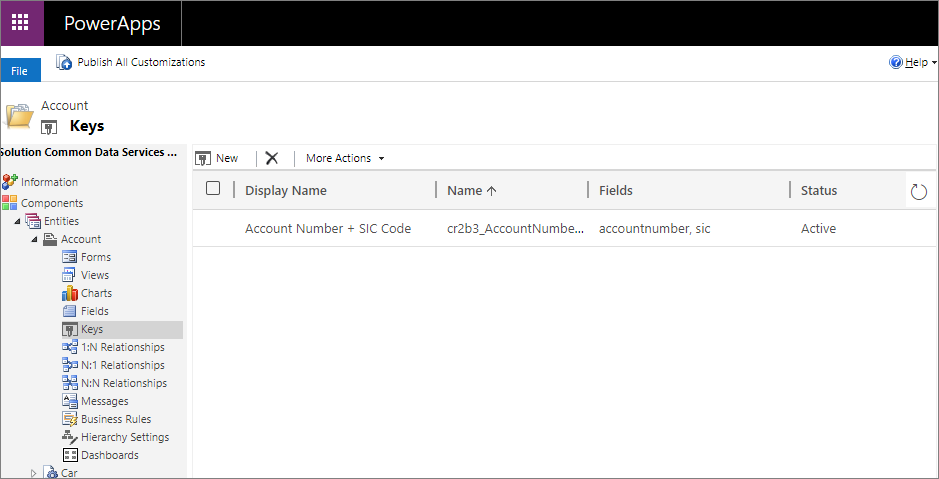
Crear una clave alternativa
- Mientras visualiza claves alternativas, seleccione Nuevo.
- En el formulario, escriba el Nombre para mostrar. La columna Nombre se rellenará automáticamente según el Nombre para mostrar.
- De la lista Atributos disponibles, seleccione cada atributo y después Agregar > para mover el atributo a la lista Atributos seleccionados.
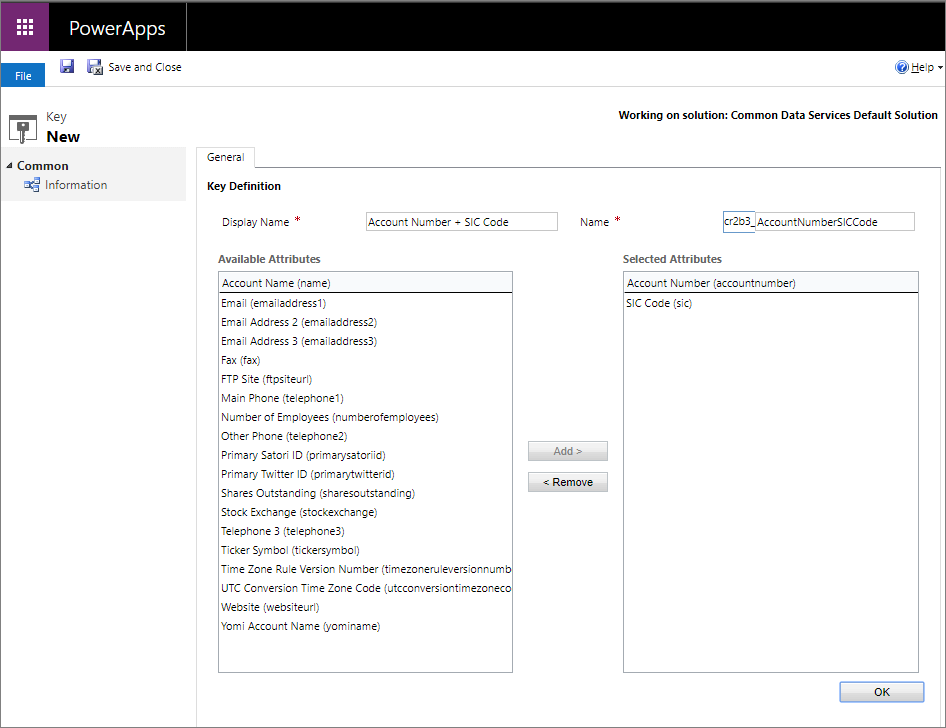
- Seleccione Aceptar para cerrar el formulario.
(Opcional) Ver el seguimiento del trabajo del sistema de creación de índices
Mientras visualiza claves alternativas después de haber creado una nueva clave alternativa, verá una fila para la clave que ha creado.
En la columna Trabajo del sistema encontrará un vínculo al trabajo del sistema que supervisa la creación de los índices para admitir la clave alternativa.
Este trabajo del sistema tendrá un nombre que sigue este patrón:
Create index for {0} for table {1}donde0es el Nombre para mostrar de la clave alternativa y1es el nombre de la tabla.El vínculo al trabajo del sistema no se mostrará una vez que el trabajo del sistema haya finalizado correctamente. Más información: Supervisar trabajos del sistema
Eliminar una clave alternativa
Al ver las claves alternativas, seleccione el  .
.
Consultar también
Definir claves alternativas para hacer referencia a filas
Definir las claves alternativas con el portal Power Apps
Documentación para desarrolladores: trabajar con claves alternativas
Nota
¿Puede indicarnos sus preferencias de idioma de documentación? Realice una breve encuesta. (tenga en cuenta que esta encuesta está en inglés)
La encuesta durará unos siete minutos. No se recopilan datos personales (declaración de privacidad).
Comentarios
Próximamente: A lo largo de 2024 iremos eliminando gradualmente GitHub Issues como mecanismo de comentarios sobre el contenido y lo sustituiremos por un nuevo sistema de comentarios. Para más información, vea: https://aka.ms/ContentUserFeedback.
Enviar y ver comentarios de